İCloud E-posta Adresiniz için Takma Ad Nasıl Oluşturulur
Miscellanea / / August 05, 2021
Artık hemen hemen her büyük platformda iCloud'a erişebilirsiniz, App Store ve iTunes gibi diğer uygulamalar da çeşitli amaçlar için iCloud hizmetine bağlanır. Ancak bu makalede, iCloud e-posta adresiniz için takma ad oluşturabileceğiniz özel özelliklerden birinden bahsedeceğiz.
İCloud'unuz, iCloud e-postanız için bir Takma Ad oluşturmanıza olanak tanır. Takma ad, gerçek e-postanız için sahte bir e-posta adresidir ve gerçek e-posta adresinizi gizler. Bu çok kullanışlı bir özellik, farz edin ki kimsenin gerçek e-postanızı bilmesini istemezsiniz.
Ardından bir Takma Ad oluşturabilir ve bir e-posta gönderip alacak şekilde ayarlayabilirsiniz ve diğer kullanıcı yalnızca Takma ad e-posta adresini alır. Böylece kimliğiniz güvendedir, iCloud E-posta Adresi için bir Takma Ad oluşturmak ve ayarlamak çok basittir.

İCloud E-posta Adresiniz için Nasıl Takma Ad Oluşturulur?
İOS aygıtınızda veya Mac'inizde bir Takma Ad oluşturabilirsiniz; yalnızca bir tarayıcıya erişmeniz gerekir. Adımlar gerçekten basit ve kolaydır; daha fazlasını öğrenmek için aşağıdan takip edin.
Aşama 1) İlk olarak, İnternet tarayıcısı ve ziyaret edin icloud.comİnternet bağlantınız olduğundan emin olun ve ardından Apple kimliginiz kimlik bilgileri, iCloud hesabınıza giriş yapın.

Adım 2) Hesabınıza başarıyla giriş yaptıktan sonra, Posta simgesi.
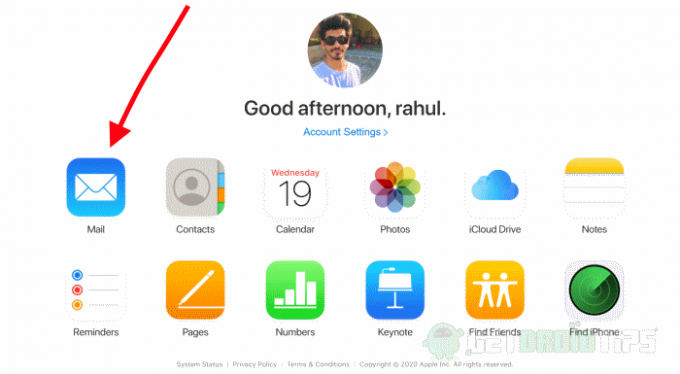
Aşama 3) Şimdi, içinde olacaksın gelen kutusu, tıkla Ayarlar gibi görünen ekranın sol alt köşesinde bulunan simge dişli çark, seçin Tercihler alt menüden seçenek.

Adım 4) Pencerenin ortasında bir komut istemi belirecektir; varsayılan olarak, Genel sekmesi. Ancak şuraya gidin: Hesap sekmesine tıklayın ve orada Takma Ad Ekle seçeneği.
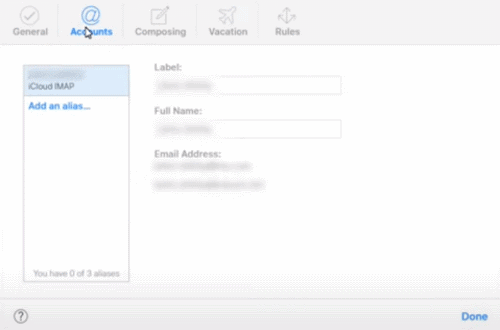
Adım 5) Bundan sonra, başka bir istem açılır, burada Alias'ınızı oluşturacaksınız. Altında Alias bölümüne, e-posta adresiniz için istediğiniz Takma Adı yazın. Sonra yazın Ad Soyad, etiket bölümüne Random veya Alias'ınızla ilgili herhangi bir şey yazın.

Dilerseniz etiket rengini de altından ayarlayabilirsiniz. Etiket Rengi bölümünde, oradaki renklerden birini seçin. Son olarak, onaylamak ve Takma adınızı oluşturmak için, tamam aşağıdaki buton; takma ad oluşturuldu.
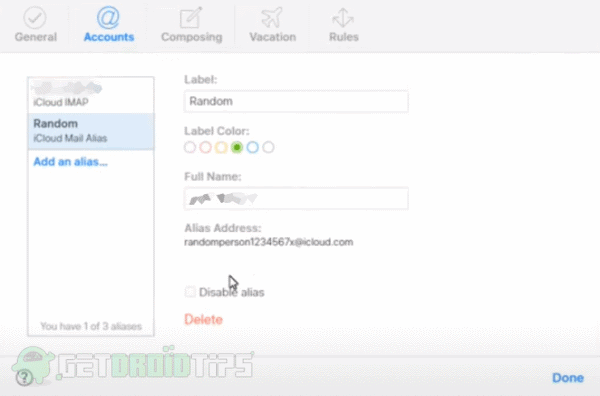
Adım 6) Tıkla Bitti düğmesine basarak Takma Adı devre dışı bırakmak istiyorsanız, istemi kapatmak için Takma adı devre dışı bırak kutu seçeneği ve tıklayın Bitti. Takma adı silmek için, Sil seçeneğini seçin ve silme işlemini onaylayın.
Sonuç
Yeni oluşturduğunuz Takma Adınızı iOS aygıtınızda ayarlamak isterseniz, ayarlar uygulamasında iCloud seçeneğine gidin. Ardından aşağı kaydırın ve posta seçeneğini açın. Etiketten Göndermeye İzin Ver altında, takma adları göreceksiniz, kullanmak istediğiniz takma adı açın.
Bir iCloud Alias oluşturmak için bulut web sitesine gidin, ayarlar> Tercih> Hesap sekmesine gidin. Bir takma ad ekle seçeneğine tıklayın ve gerekli tüm bölümleri doldurun. Sonra tamam düğmesine tıklayın ve gitmekte fayda var.
Editörün Seçimi:
- Apple Watch'unuzun iPhone'unuzla Eşleşememesi Nasıl Onarılır
- İPhone ve iPad'de FaceTime Efektleri Nasıl Eklenir
- Apple Arcade Oyunlarını Çevrimdışı Oynayın
- İMessage'da konuşmalar nasıl sabitlenir
- Siri'yi AirPods ve AirPods Pro ile Kullanma
Rahul, Teknoloji ve kripto para birimi konularına büyük ilgi duyan bir Bilgisayar Bilimi öğrencisidir. Zamanının çoğunu ya yazarak ya da müzik dinleyerek ya da görülmemiş yerleri gezerek geçiriyor. Çikolatanın tüm sorunlarının çözümü olduğuna inanıyor. Hayat olur ve kahve yardımcı olur.



